
När du arbetar på distans måste du låta folk veta om du är tillgänglig eller inte. Microsoft-team har en synlig status som du kan ändra beroende på din tillgänglighet så att dina kollegor vet om de kan störa dig eller inte.
Din status visas som en färgad cirkel bredvid din profil. Du kan se det hela tiden i det övre högra hörnet av lag.
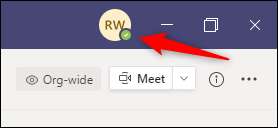
Du kan också se en persons status i sin profil bredvid en chatt.
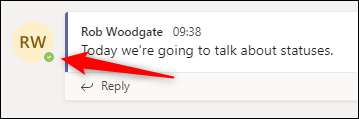
Microsoft Teams ändrar din status automatiskt under vissa omständigheter, till exempel när du är i ett möte eller videosamtal, eller om du har varit inaktiv under en tidsperiod. Men du kan också ändra det manuellt också.
För att göra detta, klicka på din profil i det övre högra hörnet av lagprogrammet, välj din nuvarande status och ändra din status till vad du vill.
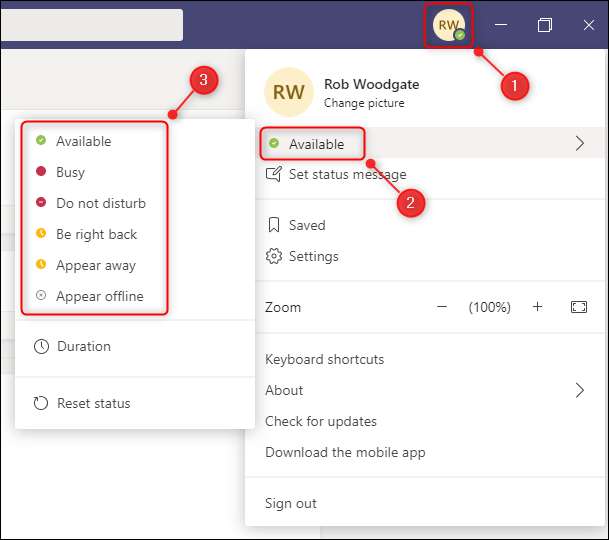
Du kan också ställa in hur länge du vill förbli i en viss status genom att klicka på "Varaktighet."
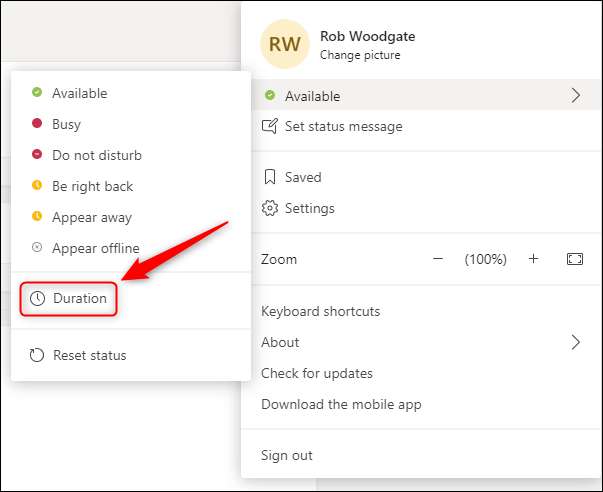
Välj den status du vill ha och hur länge du vill stanna kvar i den statusen.
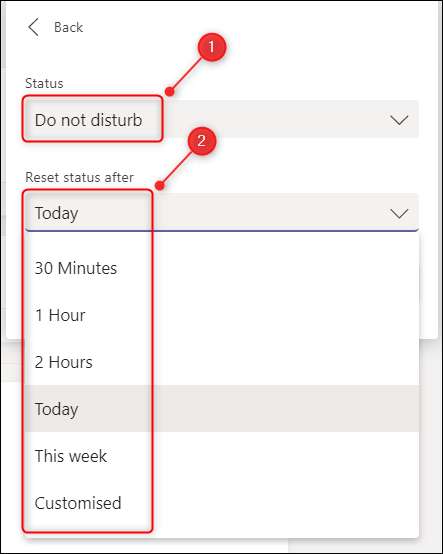
Din status ändras automatiskt tillbaka till "tillgänglig" när varaktigheten är klar (eller "upptagen" om slutet av varaktigheten är i taget när du är i ett möte eller ett samtal).
Du kan också ändra din status från sökrutan längst upp i Microsoft-lagen genom att skriva i ett av följande kommandon:
- /tillgängliga: Ställer in din status som är tillgänglig
- /upptagen: Ställer in din status till upptagen
- / DND: Ställer in din status för att inte störa
- / BRB: Ställer in din status som strax tillbaka
- /bort: Ställer in din status bort
- /off-line: Ställer in din status för att visas offline
Om du gillar en tangentbordsgenväg, tar Ctrl + E till sökrutan. Så, för att ställa in din status till "Stör inte" utan att lämna tangentbordet, är det CTRL + E, följt av "/ DND."
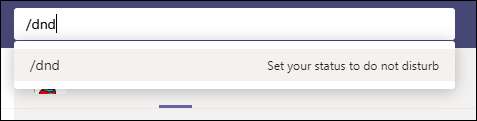
Du kan dock inte ange en varaktighet i sökrutan, så om du vill automatiskt byta tillbaka till "tillgänglig" vid en viss tid måste du använda musen.
De olika statuserna är ganska självförklarande, men det finns några användbara saker att veta.
Tillgängliga: (Den gröna cirkeln) är standardstatusen när du är inloggad i lag och är inte i ett möte eller ett samtal. Om du låser din enhet eller är ledig under lång tid, kommer lag automatiskt att ändra din status till "Away." Om du använder lag på en telefon eller surfplatta, kommer team också att ändra din status till "Away" när du använder en annan app och lag är i bakgrunden.
Upptagen:
(Den röda cirkeln) är statuslagen kommer automatiskt att ändra dig när du
är på ett samtal eller i ett möte, så länge du inte har ställt din status att "inte störa" (i vilket fall du kommer att stanna i "stör inte"). Du får fortfarande meddelanden när du är upptagen.
RELATERAD: Så här konfigurerar du Meddelanden om Microsoft Teams
Stör inte: (Den röda cirkeln med den vita baren över den) kommer att förhindra meddelanden från att dyka upp. Lag kommer aldrig att ändra din status från "Stör ej", så du måste komma ihåg att ändra den tillbaka till "Tillgänglig" själv.
Kommer snart: (Den gula cirkeln) indikerar att du är tillfälligt borta och kommer snart tillbaka. Det ser ut att "borta", men när dina kollegor svävar över din profil, kommer de att se att du är inställd på att "vara rätt tillbaka" snarare än "borta".
Visas bort: (Den gula cirkeln) är identisk med "bort" och "var rätt tillbaka," och ger andra människor intrycket att lag inte har ditt fokus. Du får fortfarande meddelandenmeddelanden.
Visas offline: (Den vita cirkeln med en "X" i den) ger andra människor intrycket att du inte är inloggad i lag. Du får fortfarande meddelandenmeddelanden. Som med "visas" måste du se till att det inte kommer att ge intrycket att du inte faktiskt arbetar, så kanske du diskutera det med resten av ditt lag och chef så att du alla använder det i samma sätt.







